aws ec2를 이용하여 서버를 띄워 두었는데 위와 같은 git pull, yarn install 등을 실행하려 하면 위와 같은 메시지가 출력되면서 동작이 수행되지 않았었습니다.

메시지 내용 그대로 현재 서버에 여유공간이 없는 상태인것 같습니다.
제가 행했던 행동은 다음과 같습니다
1. df -h를 이용하여 서버 disk 상태 확인
2. 용량이 부족하다면 불필요하게 사이즈가 커지고 있는 파일(log 같은 것들)이 없는지 확인하고 있으면 지워줍니다.
3. 2번에서 해결이 되지 않았다면 disk volume을 키워주어야 합니다.(저는 2번에서 해결하지 못했었네요...)
4. 저는 aws의 ec2를 사용하고 있으므로 aws console에서 volume을 키워줄 겁니다. aws로 접속
5. aws의 ec2 화면에서 현재 실행중인 서버의 storage를 확인합니다. (ec2에서 인스턴스를 클릭후 하단에 등장하는 화면의 storage탭에서 확인할 수 있습니다)

6. 왼쪽의 side bar에서 Elastic Block Store로 접근해줍니다.

7. ec2의 instance에서 확인한 volume id와 동일한 id를 가진 volume을 선택후 actions > modify volume을 선택합니다.
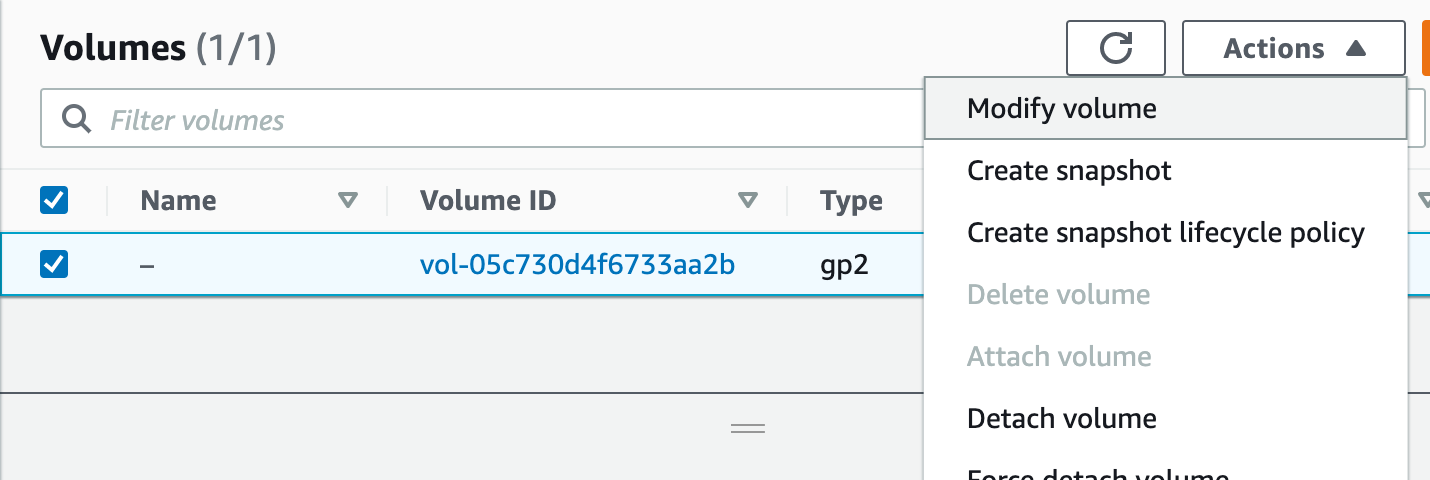
8. 원하는 사이즈의 volume을 선택후 modify를 수행해 줍니다.(volume의 type도 변경이 가능합니다)
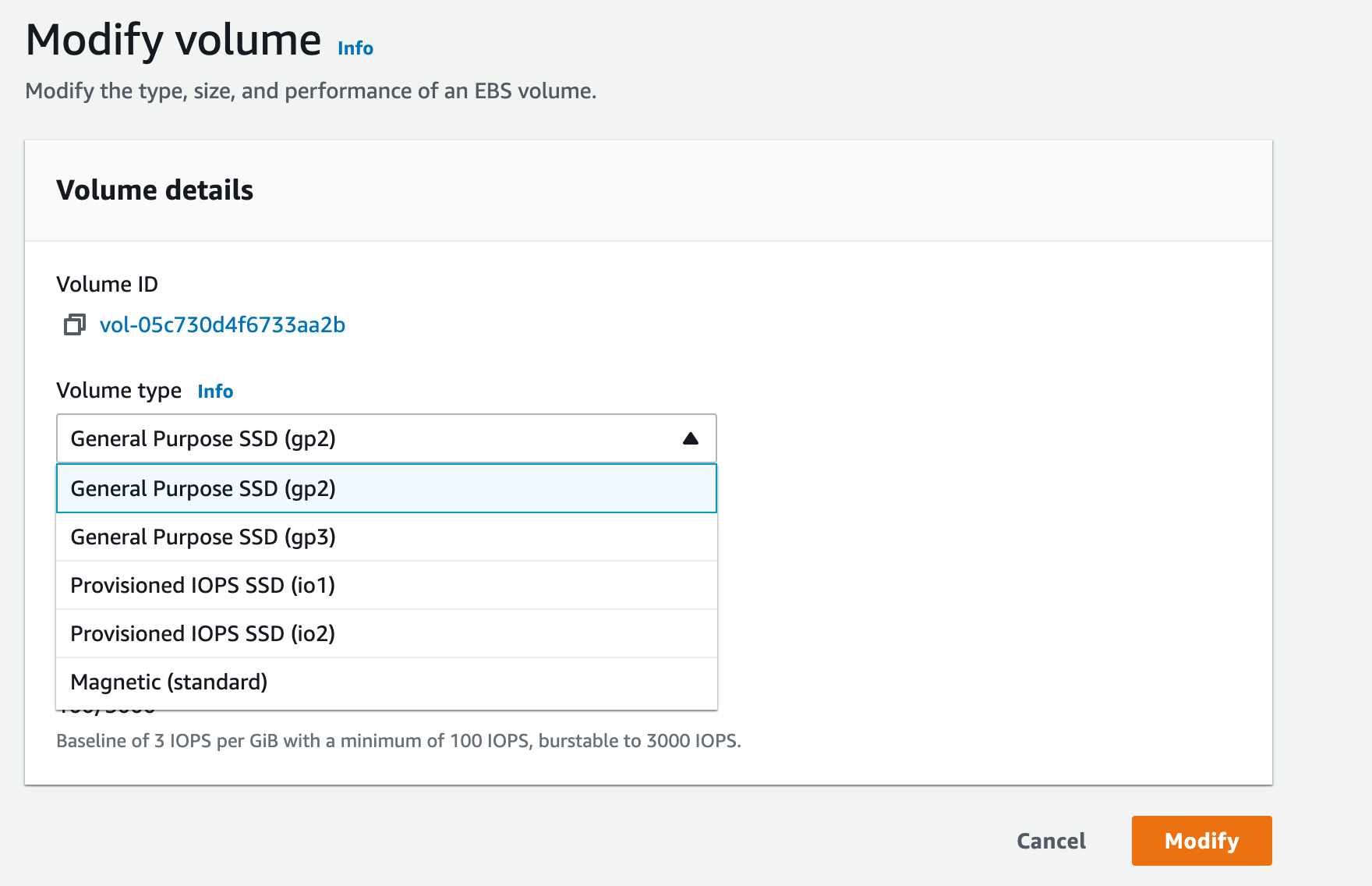
9. modify를 수행후 ec2 instance를 reboot 해줍니다.
10. reboot가 완료된후 서버에 재접속 한 후에 df -h 명령어를 치면 변경된 volume을 확인하실 수 있으실겁니다!
* df 명령어는 파일 시스템의 사용 가능한 공간을 표시하는 명령어 입니다.
-i 옵션은 inode의 리스트와 정보를 알려줍니다.

-> inode는 파일에 대한 정보(파일 권한, 소유자 정보, 파일 사이즈 등등)을 가지고 있는 데이터 구조로 보심이 좋으실것 같습니다
-h 옵션은 human readable 사람이 읽기 쉬운 형태로 출력해 줍니다. (gb, mb 등등)

* aws에서는 ebs에 대한 요금도 따로 책정이 되어있습니다. 제가 선택한 gp2 type의 경우 1gb당 한달에 0.1 달러가 책정 됩니다.
type에 따라 다르게 cost가 발생합니다!
https://aws.amazon.com/ko/ebs/volume-types/?pg=ln&sec=be
Amazon EBS 볼륨 유형 - Amazon Web Services
io2 Block Express는 클라우드에 io2 볼륨 대비 4배 높은 처리량, IOPS 및 용량을 밀리초 이하 지연 시간으로 제공합니다. Block Express는 최신 세대 Amazon EBS 저장소 서버 아키텍처로, 가장 요구가 많은 애
aws.amazon.com
* 여기서 다루지는 않았지만 free 명령어에 대한 간략한 설명입니다.
free 명령어를 통해 현재 메모리의 상태에 대한 정보를 얻을 수 있습니다.
free -m, -g 등을 통해 원하는 데이터 단위 형태로 출력을 하여 확인할 수 있습니다!
* top 명령어
top 명령어를 치면 cpu, process, memory에 대한 모든 정보를 확인할 수 있습니다(이 내용은 처음 알았네요 정리해야 겠습니다)
출처 : https://www.ibm.com/docs/ko/aix/7.2?topic=system-displaying-available-space-file-df-command
'서버' 카테고리의 다른 글
| ubuntu 크롬 드라이버 설치 (0) | 2021.11.14 |
|---|
